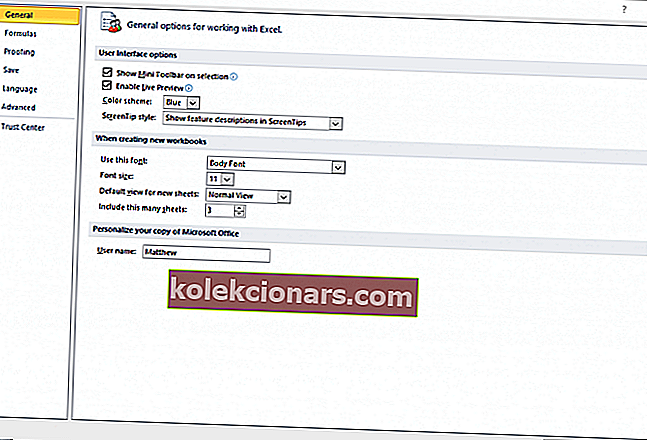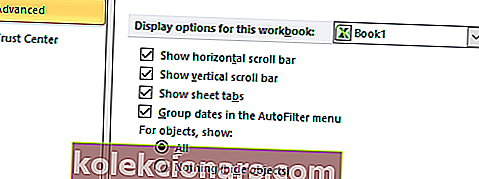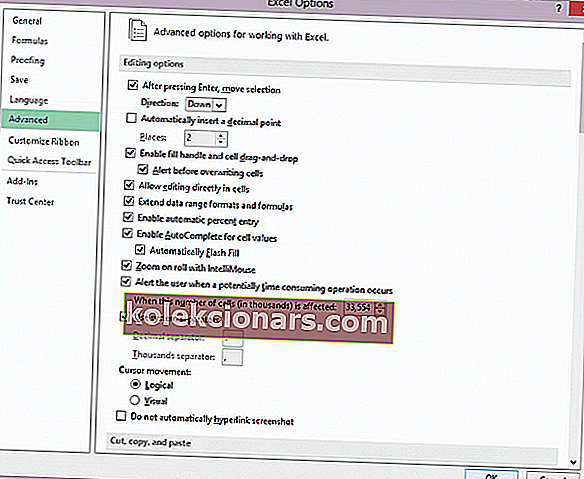Nekateri uporabniki programa Excel so na forumih programske opreme objavljali vprašanja, kako lahko popravijo datoteke Excel, ki se ne pomikajo. Uporabniki se po preglednicah ne morejo pomikati navzdol s pomočjo drsnega traku ali kolesa miške.
Tu je nekaj možnih popravkov za težave pri premikanju v Excelu, ki vam preprečujejo brskanje po preglednicah, kot bi običajno pričakovali.
Kako lahko popravim datoteko Excel, ki se ne pomika?
1. Izberite možnosti Odmrzni podokna
- V večini primerov se uporabniki ne morejo pomikati po Excelovih preglednicah, ker so v njih zamrznjena podokna. Če želite odmrzniti podokna v Excelu, izberite zavihek Pogled.
- Kliknite gumb Zamrzni podokna .
- Nato izberite možnost Odmrzni podokna . Nato poskusite pomakniti preglednico navzdol.

2. Obnovite manjkajoče drsne trakove
- Če v Excelovem oknu manjkajo drsni trakovi, možnosti drsnih vrstic verjetno niso izbrane.
- Izberite zavihek Datoteka Excel.
- Kliknite Možnosti, da odprete okno na sliki neposredno spodaj.
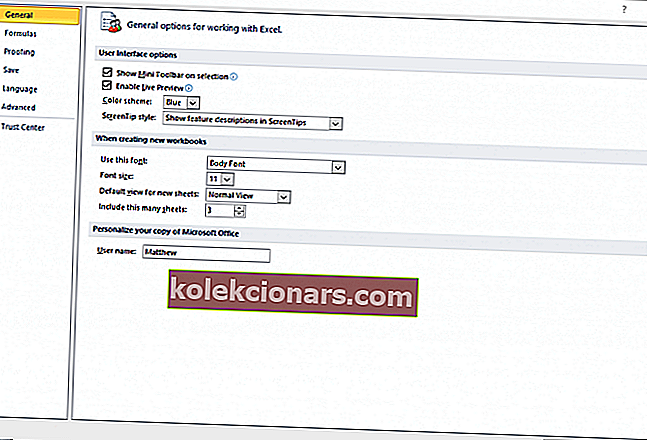
- V tem oknu kliknite jeziček Advanced.
- Nato potrdite polje Pokaži navpično drsno vrstico .
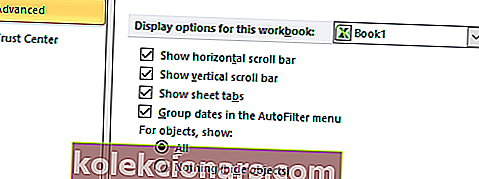
- Izberite možnost Pokaži vodoravno drsno vrstico , če Excel te drsne vrstice ne prikaže.
- Za izhod kliknite gumb V redu .
3. Ali je tipka Shift zataknjena?
S pritisnjeno tipko Shift se po oknih ne morete pomikati navzdol. Torej, morda je vredno preveriti, ali je tipka Shift na kakršen koli način zataknjena. V tem primeru se verjetno ne boste mogli pomikati navzdol v drugi programski opremi skupaj z Excelom.
Najboljši način za odpravljanje zagozdenih tipk je čiščenje tipkovnice, tako da jo stresete na glavo in pihate s čistili za prah iz stisnjenega zraka.

4. Prekličite izbiro možnosti Zoom on roll z možnostjo IntelliMouse
- Če kolesce Microsoft IntelliMouse poveča preglednico, namesto da bi jo pomaknili navzdol, boste verjetno morali preklicati izbiro možnosti Zoom on roll z IntelliMouse. V Excelu izberite zavihek Datoteka.
- Na levi strani Excela kliknite Možnosti .
- V oknu, ki se odpre, izberite jeziček Advanced.
- Če je izbrano, počistite potrditveno polje Zoom on roll with IntelliMouse .
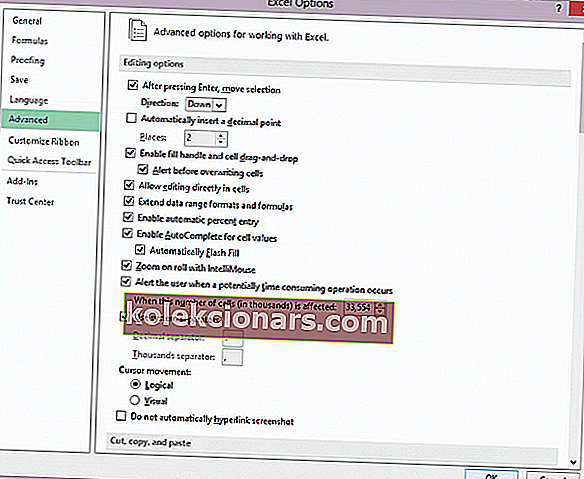
- Pritisnite gumb OK .
To je nekaj najboljših ločljivosti za popravljanje premikanja preglednic po Excelu. Ne pozabite, da lahko datoteko, ki se ne pomika v Excelu, odprete tudi v alternativni aplikaciji za preglednice. Preglednica se bo verjetno dobro pomikala v aplikacijah, kot je LibreOffice Calc.
Če imate kakršna koli druga vprašanja ali predloge, jih pustite v spodnjem oddelku za komentarje in zagotovo jih bomo preverili.
POVEZANI IZDELKI ZA OGLAŠEVANJE:
- Pomikanje Magic Mouse 2 v Windows 10 ne deluje [EXPERT FIX]
- Microsoft Excel poskuša obnoviti vašo informacijsko napako
- Microsoft Excel čaka na drugo aplikacijo za dokončanje dejanja OLE [FIX]